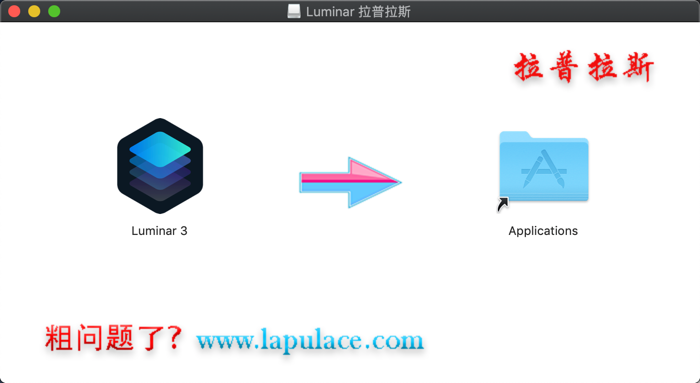Copy Paste Mattes 1.5 遮罩复制粘贴工具
Copy Paste Mattes 1.5 AE 遮罩复制粘贴工具 遮罩复制粘贴工具允许您复制特定图层的轨道遮罩并将其粘贴到一个或多个其他图层。
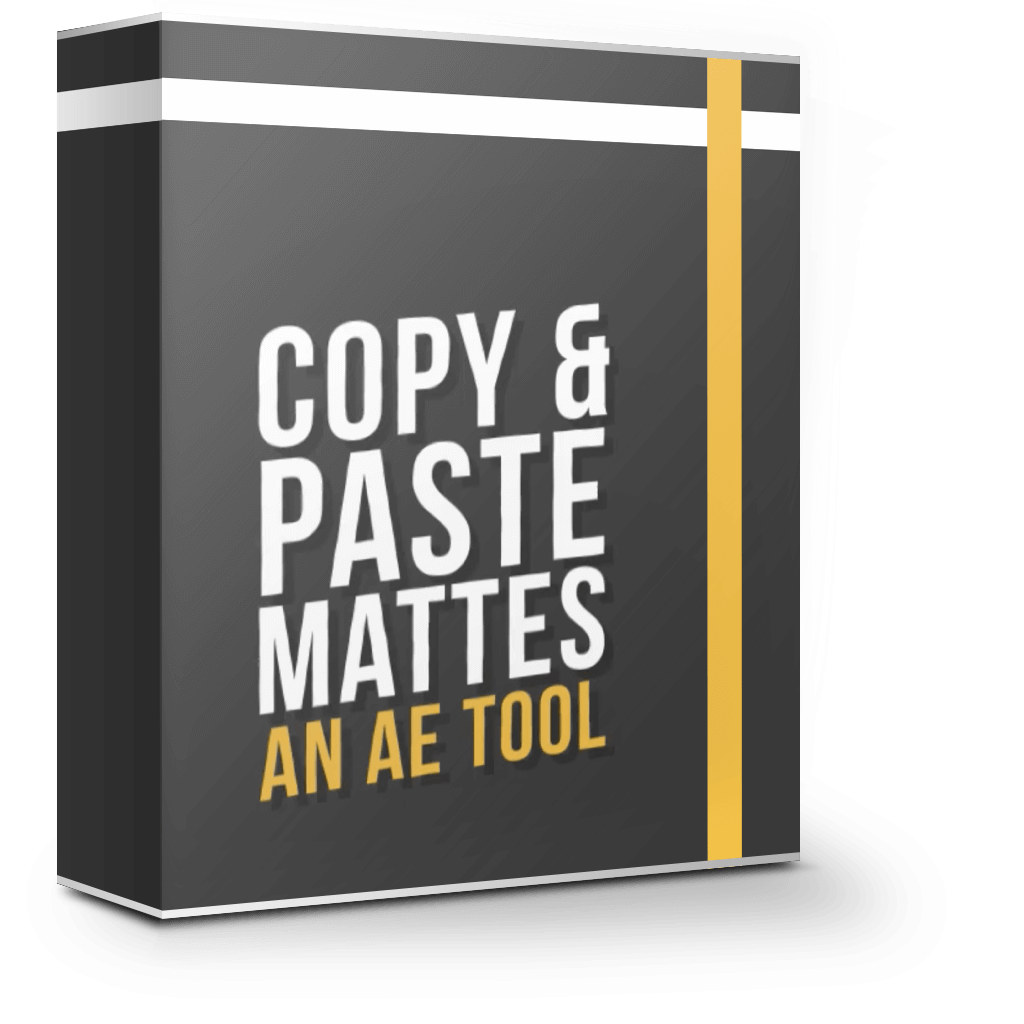
效果展示
功能介绍
您是否曾经需要单独将一个轨道遮罩应用于一堆图层?是的,我也是,这需要很长时间,不过,现在它不再需要了!
Copy Paste Mattes,是任何After Effects工作区的必要补充,这是一个遮罩复制粘贴工具。只有一个小小的可停靠面板,允许您复制任何图层的轨道遮罩并将其粘贴到一个或多个其他图层。
特征
-
适用于所有类型的图层。
-
如果知识兔选中“Paste With Links(粘贴链接)”选项,则将复制并粘贴轨道遮罩和相关属性链接。你也可以 ALT +知识兔点击“Paste!”按钮。
-
如果知识兔选中“Replace Existing(替换现有)”选项,则将替换并隐藏任何图层的现有轨道遮罩。
-
如果知识兔同时选中“Replace Existing(替换现有)”和“Delete Existing(删除现有)”选项,则将替换并删除任何图层的现有轨道遮罩。
-
您可以为粘贴的轨道遮罩添加自定义前缀或后缀。
-
如果知识兔选中“修剪到图层”选项,粘贴的轨迹遮罩将被修剪为下面图层的入点和出点。
注意
-
您只能将轨道遮罩复制并粘贴到具有相同构图的图层。
-
只有使用“Copy!”按钮成功复制了轨道遮罩后,“Paste!”按钮才会启用。一旦您成功将轨道遮罩粘贴到一个或多个图层,它将再次禁用。
-
选中“Replace Existing(替换现有)”复选框后,“Delete Existing(删除现有)”复选框才可用。
更新日志
| 1.5 | 2018.08.29 |
|---|---|
|
|
安装方法
方法一
-
在DMG包中直接将 mv_CopyPasteMattes.jsx 文件拖入 After Effects 文件夹中;
-
重启 After Effects ,该插件就可以在 窗口 一栏中找到。
方法二
-
将 mv_CopyPasteMattes.jsx 文件复制到 After Effects/Scripts/ScriptUI Panels 文件夹中;
-
重启 After Effects ,该插件就可以在 窗口 一栏中找到。
注意:要使用该插件,需要在 After Effects 中打开 After Effects – 首选项 – 常规 ,勾选 允许脚本写入文件和访问网络。
下载仅供下载体验和测试学习,不得商用和正当使用。